O Skype é, sem dúvidas, um dos melhores mensageiros gratuitos que temos disponíveis no mercado, ele já está ativo desde agosto de 2003 e possibilita que conversemos com nossos amigos tanto por chat quanto por vídeo.
Dentre suas várias ferramentas, existe a possibilidade de enviar imagens, no entanto, só temos uma pré-visualização da mesma no chat, para ver a imagem em seu formato original, é preciso baixá-la em seu computador e abri-la em um visualizador de imagens.
Um problema que pode ser ainda maior que a falta de um visualizador de imagens nativo para o Skype, é o local onde elas - e todos os outros arquivos recebidos pelo mensageiro - são salvas. Uma pasta específica do mensageiro localizada praticamente escondida em seu diretório de arquivos. Caso você queira salvar estes arquivos em outro lugar, é preciso acessar as configurações do Skype e mudar tal opção.
Para ajudar você com esta tarefa, organizamos este tutorial, passo a passo, para que você não tenha dúvida alguma no que está fazendo. Vamos começar?
Clique no menu "Ferramentas" para que possamos acessar as configurações do Skype.
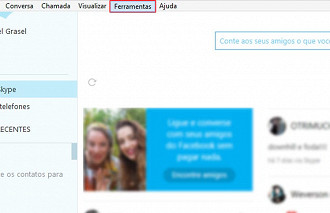
Clique em "Opções...", janela onde todas as configurações do mensageiro estão localizadas.
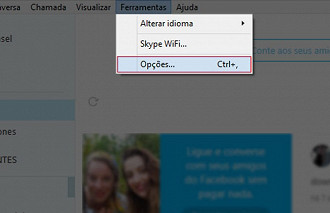
Clique no menu "Chat & SMS", onde você poderá encontrar todos os tipos de modificações para o chat que podem ser feitas.
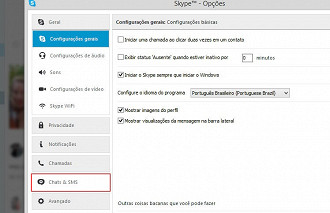
Na sessão "Quando eu receber um arquivo...", se você quiser escolher o destino de cada arquivo recebido marque a opção "Quero escolher a pasta onde salvá-lo". Caso você queira mandar todo arquivo recebido para a mesma pasta e abri-lo diretamente na mesma, selecione "Quero salvar todos os arquivos em: ...", e clique em "Alterar pasta" para escolher uma pasta diferente da do diretório do Skype.
OBS: Nunca deixe marcada a opção "Aceitar recebimento de arquivo automaticamente", pois, é possível que alguém lhe envie um arquivo malicioso e você o aceite sem percebê-lo.
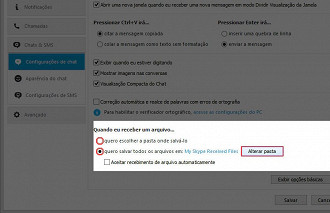
Se você clicou em "Alterar pasta", deverá escolher um local para salvar seus arquivos recebidos no Skype (no nosso caso, vamos deixar a Área de Trabalho como padrão) e, em seguida, clique em "OK".
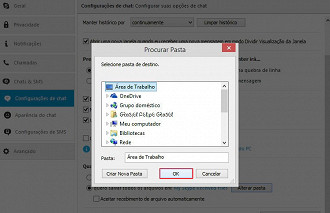
Para salvar suas alterações na opção, clique sobre o botão "Salvar".
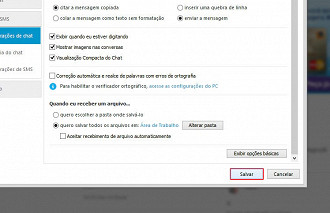
Pronto, agora você já sabe onde seus arquivos recebidos no Skype estão ficando e, provavelmente, nunca mais terá que perder vários minutos procurando-os.
Ainda resta alguma dúvida? Então não pense duas vezes em pedir a nossa ajuda nos comentários abaixo. Vamos ajuda-lo assim que possível!
